i vores arbejde anvender vi en række office-applikationer til at fuldføre datadeling. Hvad skal vi gøre for at konvertere PDF-tabel til ord til yderligere redigering? Vær ikke bange-her viser vi dig 3 måder at kopiere tabel fra PDF til ord.
Sådan konverteres PDF-tabel til ord uden at miste formatering
faktisk er den mest ideelle løsning ikke kopi & indsæt, men Konverter PDF-tabel til ord med original formatering, layout og kvalitet bevaret. Få den bedste PDF konverter til Mac og vinduer nedenfor.
#1. ENOLSOFT PDF Converter med OCR (Mac)
enolsoft PDF Converter med OCR til Mac er en top-rated PDF konverter, der tilbyder smarte funktioner til at udføre konverteringen på PDF-dokumenter. Så du kan nemt kopiere tabel fra PDF til ord, udmærke sig, Magtpunkt, HTML, og mere ved at konvertere. Som navnet antyder, omfatter det OCR-teknologien, som giver dig mulighed for at kopiere tabel eller noget fra scannede PDF-og billedfiler.
Fremhævede funktioner:
- Kopier tabel, billede, diagram, ligninger, tekst, fra PDF
- Kopier indfødte, scannede eller krypterede PDF-tabeller
- konverter og OCR PDF til ord, udmærke, sider, HTML, PPT, Keynote, EPUB, tekst osv. (16 formater i alt)
- Batch OCR hundredvis af PDF-filer
- Opdel eller udpak sider fra den eksisterende PDF
- Support 200 OCR-genkendelsessprog, som engelsk, arabisk, spansk osv.
- Bevar kvalitet og formatering
- kompatibel med Mac OS 10.10 eller derover
hvis du ikke er sikker på, hvordan du kopierer en tabel fra PDF til ord og fortsætter formatering ved hjælp af ENOLSOFT PDF Converter med OCR, skal du bare se på de specifikke trin.
Trin 1. Hent og installer programmet.
Gratis Hent
Trin 2. Importer PDF-filer
Åbn PDF-konverter med OCR. Drag-n-drop PDF-dokumenter, der indeholder de ønskede tabeller fra Mac til “Converter” – grænsefladen.
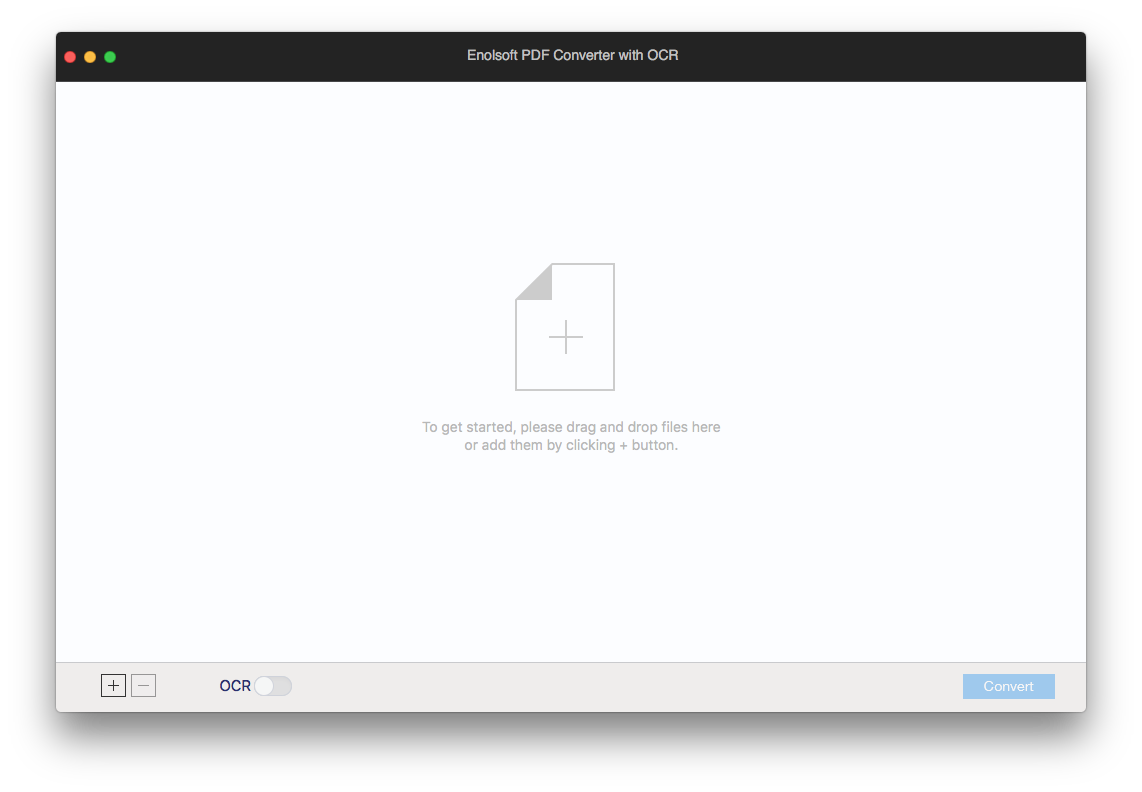
Trin 3. Vælg ord som outputformat
sørg for, at OCR-knappen er tændt. Vælg filsprog, sideområde samt outputindstillingen – “dock” eller “DOC” fra rullelisten format.
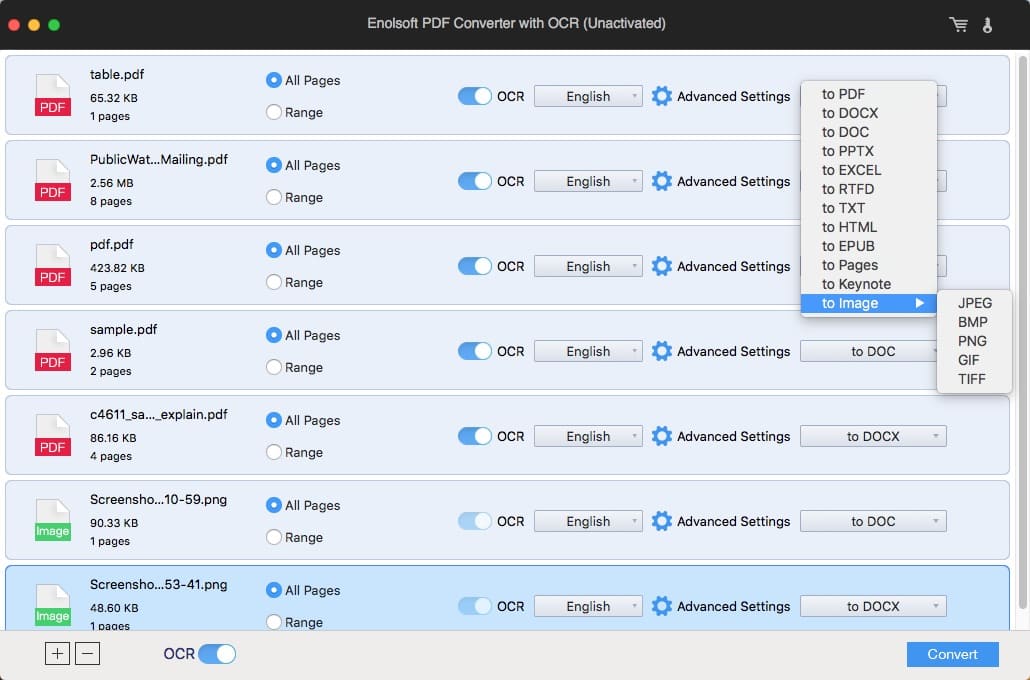
Trin 4. Konfigurer avanceret OCR-indstilling (valgfrit)
før konvertering kan du justere OCR-indstillingerne for at få mere nøjagtigt tabelindhold.
Klik på ikonet “gearhjul”, et nyt vindue vises, hvorfra du manuelt kan trække, fjerne og oprette de blå felter til justering af OCR-området i tabellen.
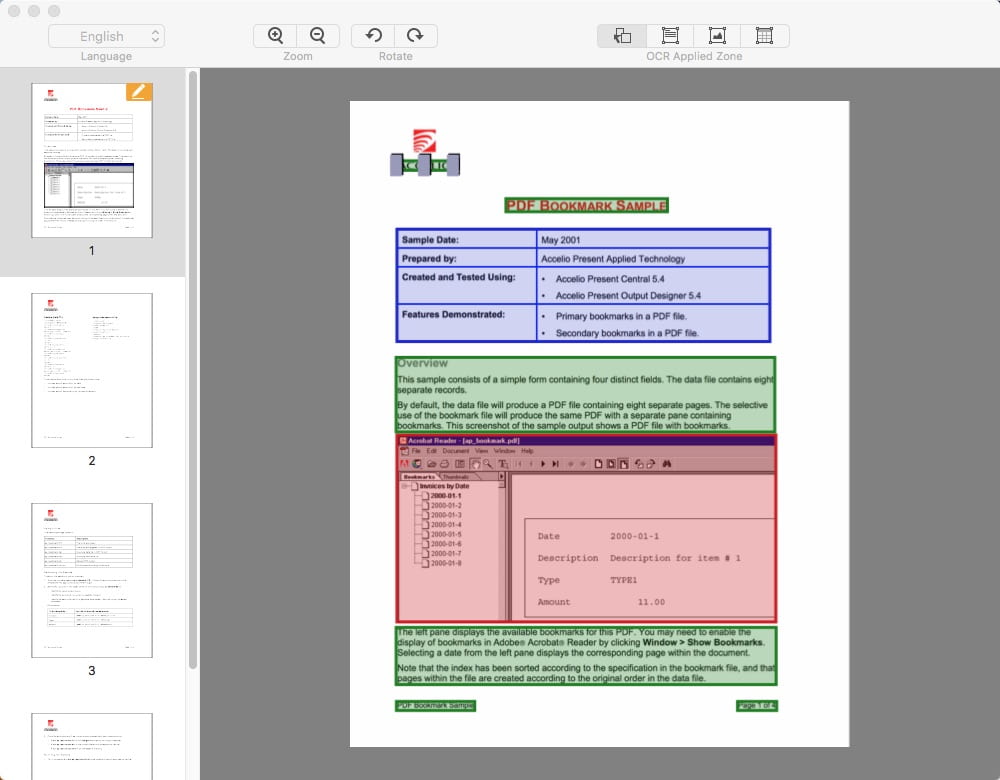
Trin 5. Konverter PDF til ord
Klik på knappen “Konverter” for at konvertere PDF-tabel til ord på Mac uden ægte “kopier og indsæt” – proces, der kræves.
#2. TalkHelper PDF Converter OCR (vinduer)
med hensyn til PDF-konvertering har TalkHelper PDF Converter altid været betragtet som et af højdepunkterne for vinduer. Det er fyldt med en minimalistisk grænseflade og lys størrelse. Du kan bruge den til at kopiere tabel fra PDF til ord. Det vil også hjælpe dig med at konvertere ord, PPT, HTML, TIFF og DG til PDF-dokument. Programmet er tilgængeligt på Vista/7/8/8.1/10 (32bit eller 64bit).
- Hent og lancere TalkHelper PDF Converter på din vinduer computer.
- på sin primære grænseflade skal du vælge indstillingen “PDF til ord” under “Konverter PDF til andre filer” fra venstre panel.
- træk en PDF-tabel ind i applikationen, og accepter OCR, hvis det er nødvendigt.
- Klik på knappen “Konverter” nederst for at ændre PDF-tabel til ord.
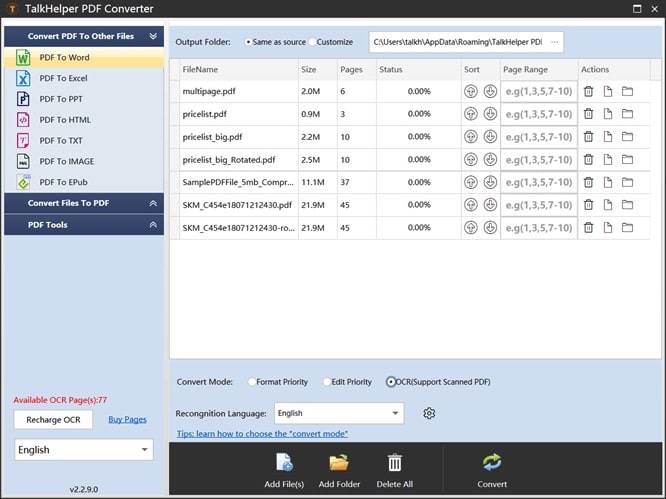
Sådan konverteres PDF-Tabel til ord Online Gratis?
der er mange online værktøjer til at kopiere tabel fra PDF til ord. De er nemme at bruge og behøver ikke at installere plugins eller apps, men har brug for en internetforbindelse. I dette afsnit vil vi anbefale PDF2GO.com Google Docs til dig.
#1. PDF2GO.com (Online hjemmeside)
SimplyPDF.com er en internetbaseret tjeneste, der er i stand til hurtigt at få orddokumenter fra PDF. Det lader ikke-registrerede brugere konvertere og udtrække tre PDF-filer på samme tid. Begrænsningen af Filstørrelse op til 50 MB. Du kan tilmelde dig højere Filstørrelse (op til 8 GB). Udover at kopiere en tabel fra PDF til ord, kan denne multifunktionelle online PDF-processor også komprimere, redigere, opdele, konvertere til osv. PDF.
- åbn din bro.ser, og gå til https://www.pdf2go.com/pdf-to-word.
- Klik på “Vælg fil” i det lilla område og upload PDF-filer fra din computer.
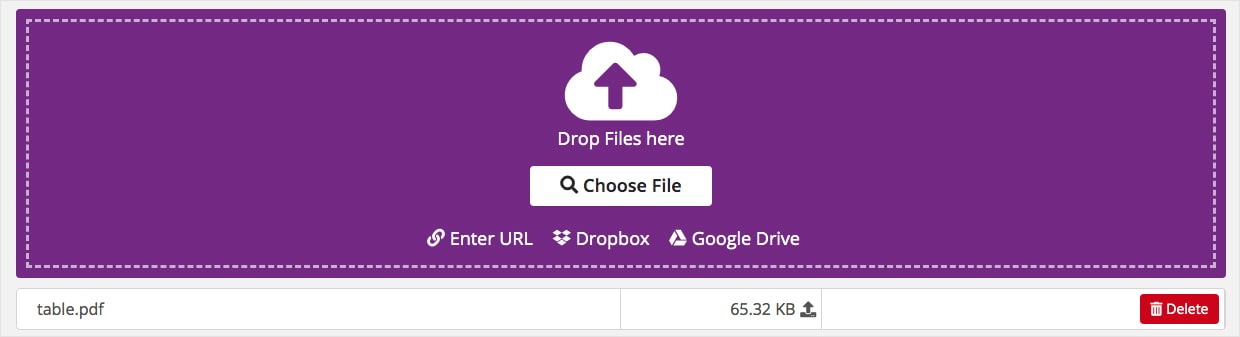
- Vælg ” Microsoft-ord ( * .ord 2003 eller ældre (*.doc) som outputformat.
- Konverter PDF med OCR-indstillingen.
- Klik på “START” for at konvertere PDF-tabel til ord online.
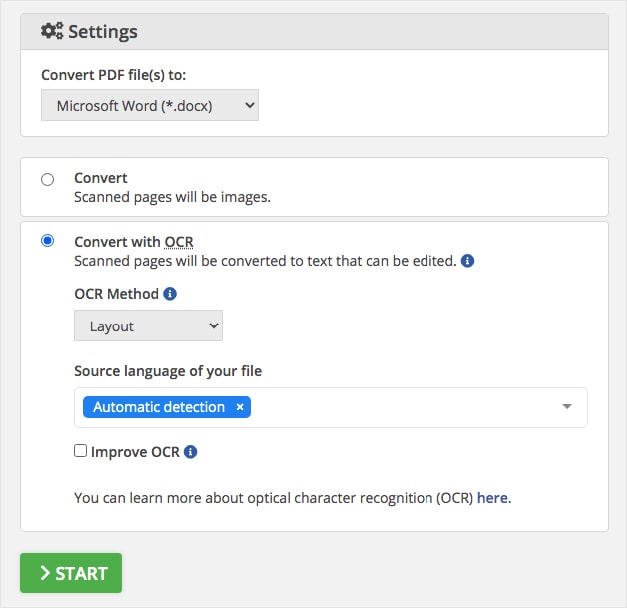
- Hent ordet med tabel i det.
#2. Google Docs (Google cloud storage service)
hvis du har en Google-konto, kan du kopiere tabel fra PDF til ord i Google Docs lige. Onlinetjenesten gør det nemt at se/redigere/konvertere PDF og indsætte billede/bord/tegning/diagram/ til PDF. Ikke alene kan det udtrække PDF som ord, men også som ODT, RTF, PDF, tekst, HTML og ePub.
men Google Docs kan ikke konvertere flere PDF-tabeller til ord på en gang og mangler nøjagtighed. Desuden, hvis din PDF involverer en overflod af billeder, fjerner dens lagringsløsning – Google Drive mange dem i det endelige dokument.
- Log ind på din Google-konto og gå til Google Drev.
- Upload et ønsket PDF-dokument, der har tabellen på Google Drev ved drag-n-drop.
- Højreklik på PDF ‘ en og vælg “Åbn med” > “Google Docs”.
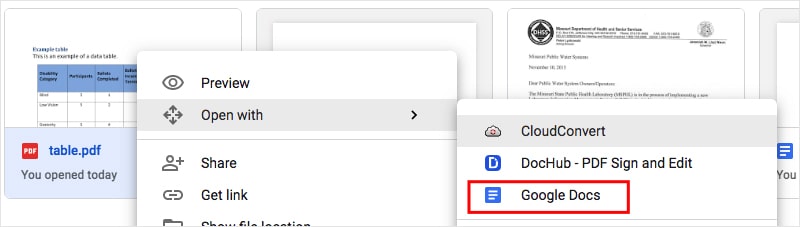
- når et nyt vindue åbnes, er din fil konverteret til Google Docs-format. Du kan redigere det.
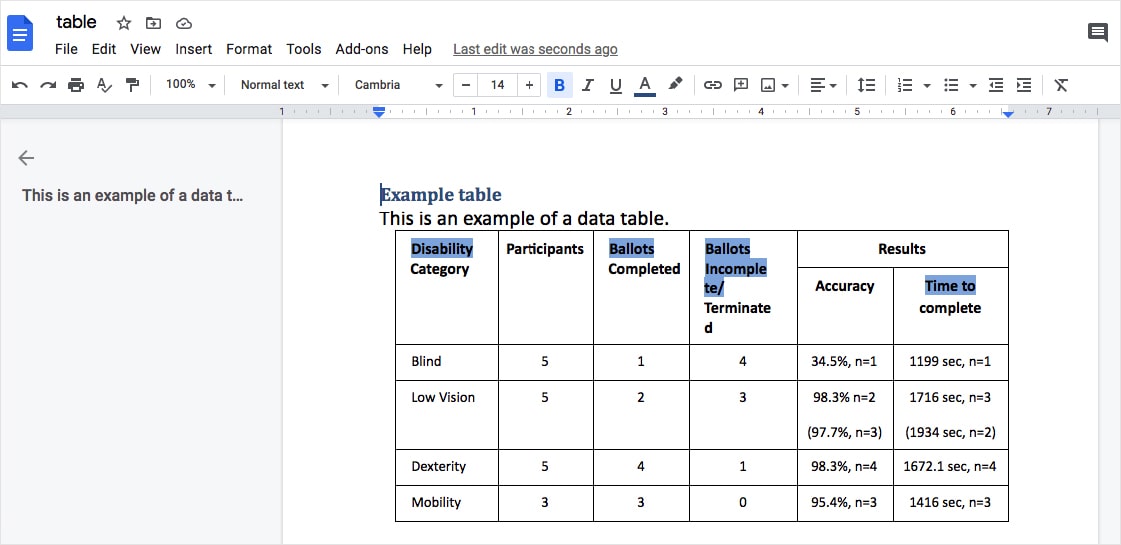
- tryk på ” File “i top-bar menuen, og vælg derefter” Hent “> ” Microsoft ord (.dokke)”.
Bemærk: Du må hellere konvertere PDF-tabel til ord ved hjælp af et online værktøj, der understøtter OCR-funktionen. Fordi disse værktøjer uden OCR som docfly.com eksporterer kun PDF-tabeller som ikke-redigerbare ord. Du kan ikke udfylde noget i bordet.
Sådan kopieres tabel fra PDF til ord direkte?
selvom forhåndsvisning ikke sikrer, at du eksporterer PDF til Ordformat, kan du kopiere en tabel fra PDF i forhåndsvisning og derefter indsætte til orddokument. Forudsætningen er, at PDF-filen skal være en ikke-scannet eller ikke-billedbaseret. Se nu, hvordan du gør det.
- Dobbeltklik på den PDF-tabel, du vil kopiere, som standard åbnes den i forhåndsvisning.
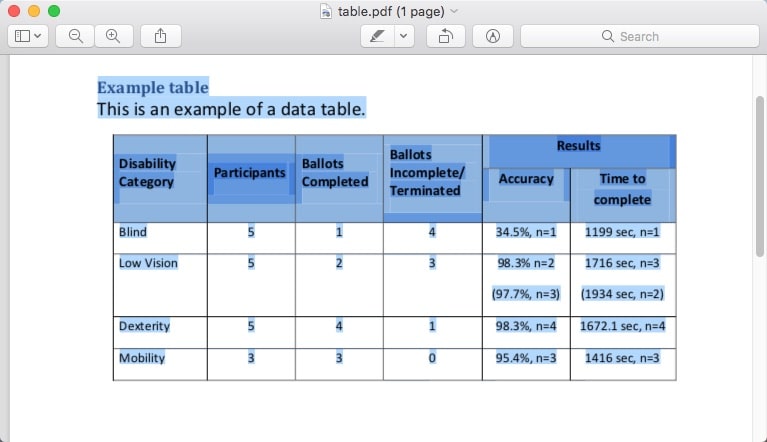
- kopier tabellen fra din PDF.
- Start Microsoft-ord, og indsæt den kopierede PDF-tabel i den.
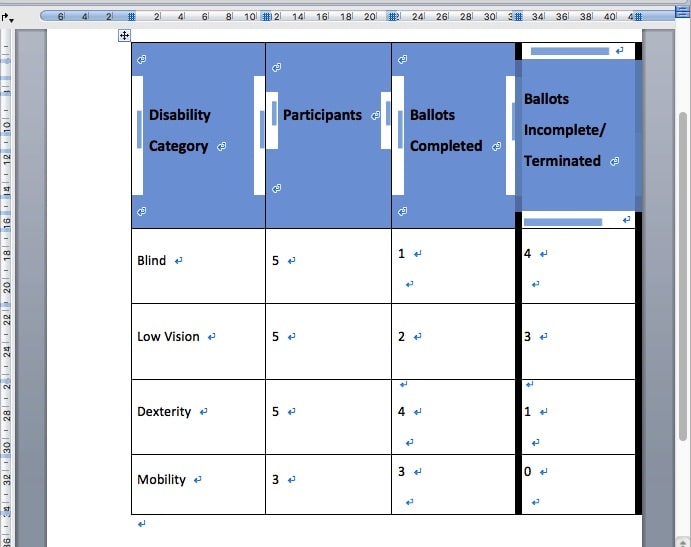
bortset fra forhåndsvisning kan du kopiere PDF-tabel fra enhver PDF-læser. Men i mange tilfælde giver kopiering og indsætning ikke det ønskede resultat. Desuden kan den scannede PDF ikke kopieres direkte. Derfor synes jeg ikke, det er en god måde at følge.
Endelige tanker
nu er bolden i din bane. Denne artikel har allerede vist dig de komplette løsninger til at kopiere tabel fra PDF til ord på Mac og vinduer. Som nævnt ovenfor, direkte kopi & Indsæt og online konvertere understøtter ikke batch-behandling funktion og vil medføre et format tab. Den bedste måde bør være installere en professionel PDF Converter + OCR program.